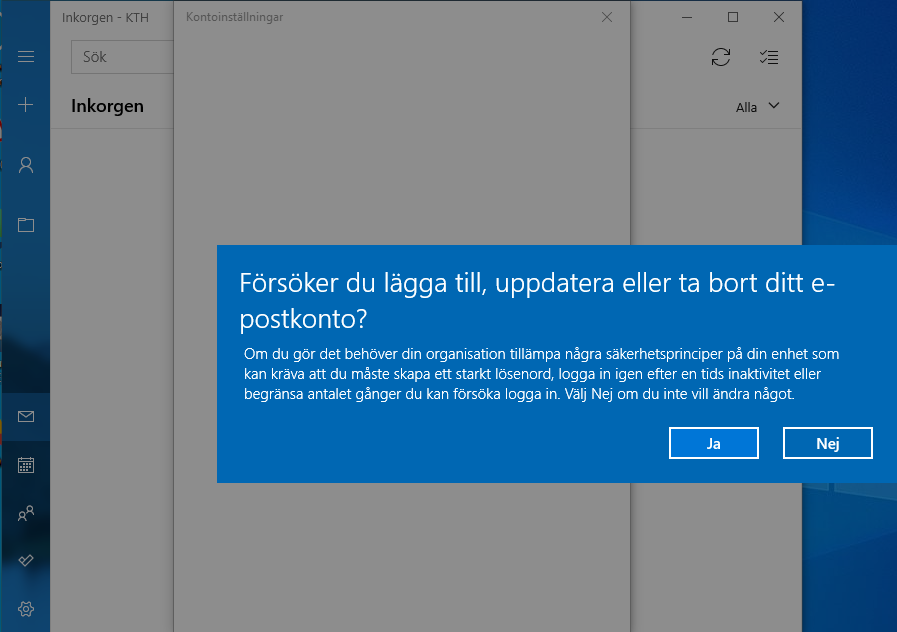Lägg till e-post i Windows Mail app
Lathund om hur du konfigurerar din KTH e-post i Windows 10 och 11, i det förinstallerade e-post programmet.
Om man inte har möjlighet att använda Outlook för att läsa sin e-post kan man använda det inbyggda e-postprogrammet i Windows 10 och 11.
- Klicka på Startmenyn och hitta programmet E-post
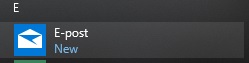
- Starta programmet och konfigurera det enligt följande. Klicka på Avancerad installation

- Välj Exchange ActiveSync
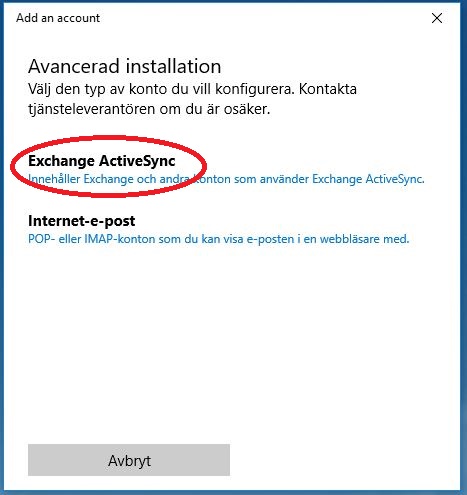
- Skriv in dina uppgifter: E-postadress, KTH konto lösenord, KTH konto användarnamn, domän och server:
- E-postadress: användarnamn@kth.se
- Lösenord: ditt KTH.se lösenord
- Användarnamn: ditt KTH användarnamn (ej @kth.se eller @ug.kth.se)
- Domän: ug.kth.se
- Server: webmail.kth.se
- Bocka i krypterad anslutning, och döp kontonamnet till något valfritt.
- Klicka på Logga in
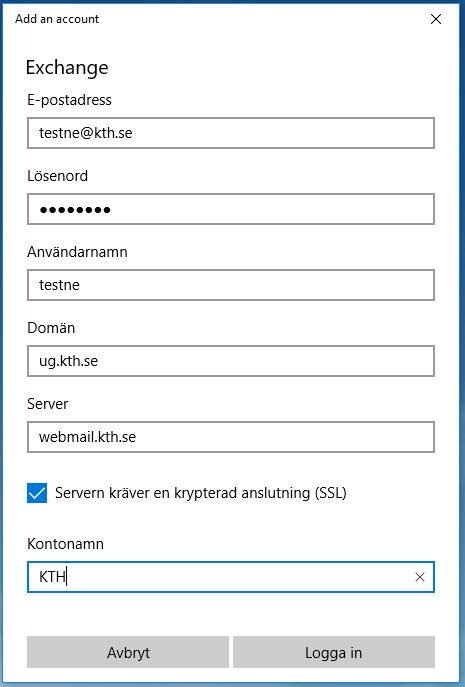
- Klicka på Klar.
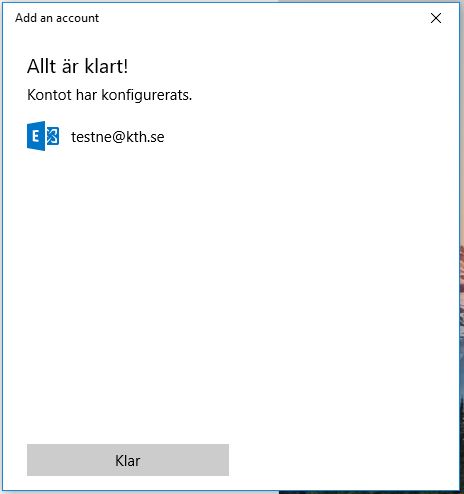
- Om du får följande meddelande "Försöker du lägga till, uppdatera eller ta bort ditt e-postkonto?" tryck på Ja.
-